Como consulto um processo administrativo no SAJ Procuradorias?
Versão do sistema: 5.5.0-28
Atualizado em: 24/02/2022
A Consulta de Processos Administrativos é um importante recurso do SAJ Procuradorias para os momentos em que é necessário buscar as informações cadastrais, visualizar os autos e até mesmo acompanhar o andamento dos processos administrativos. Por meio dessa ferramenta é possível identificar diversas informações relevantes para o dia a dia da Procuradoria.
Confira, neste artigo, o funcionamento da tela Consulta Processos Administrativos.
1. Acesse o menu Consultas e clique na opção Consulta Processo Administrativo.
2. A tela Consulta Processo Administrativo exibirá diversos filtros para parametrizar a sua busca. Preencha-os de acordo com a sua necessidade de pesquisa.
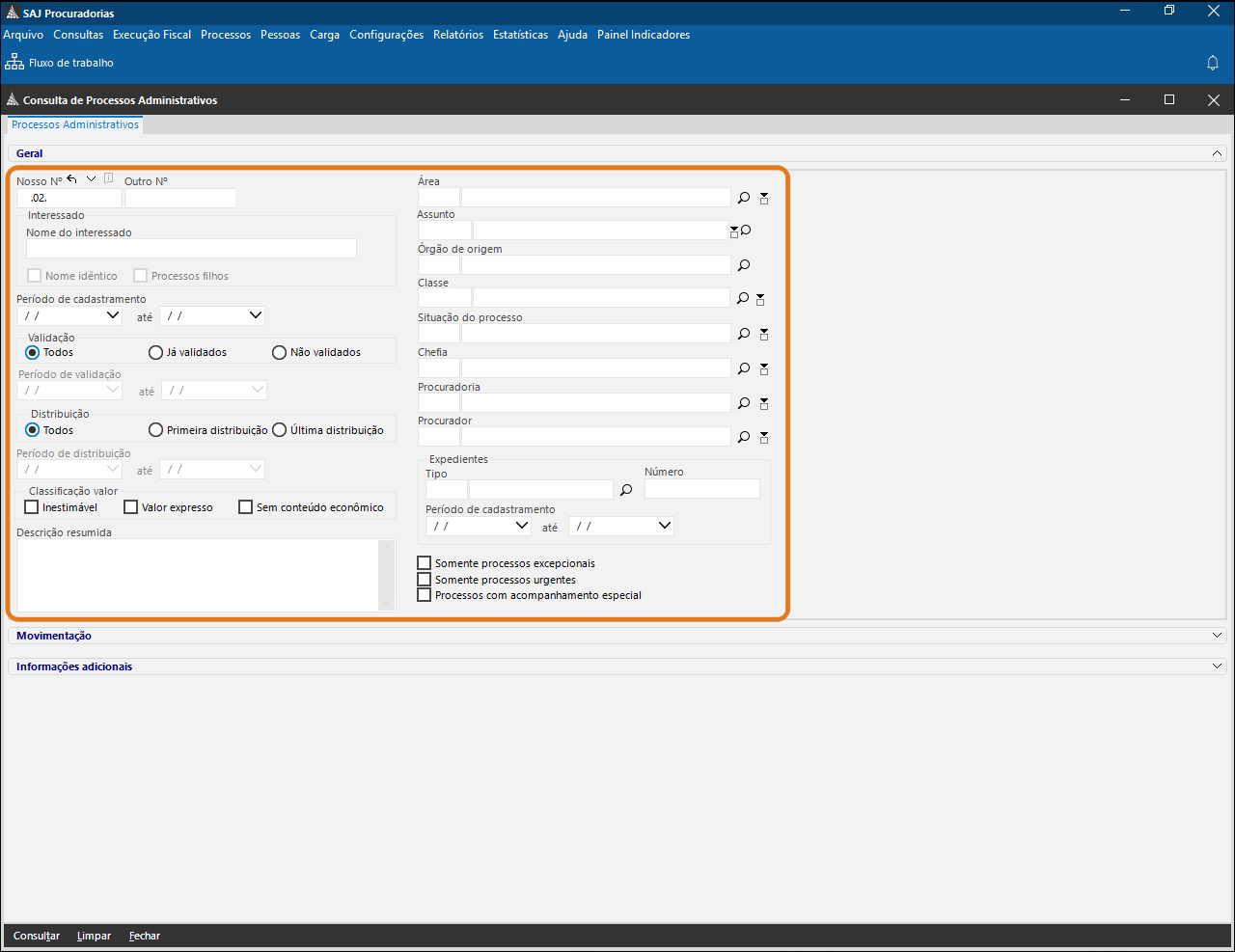
Comumente os processos são consultados por chefia, área, período de cadastramento, número do processo e assunto, mas existem vários outros parâmetros que podem ser preenchidos de acordo com os resultados esperados pelo usuário. Confira a seguir algumas dicas para tornar sua busca mais efetiva!
- Caso esteja procurando por um processo específico, informe o número do mesmo no campo Nosso Nº ou Outro Nº.
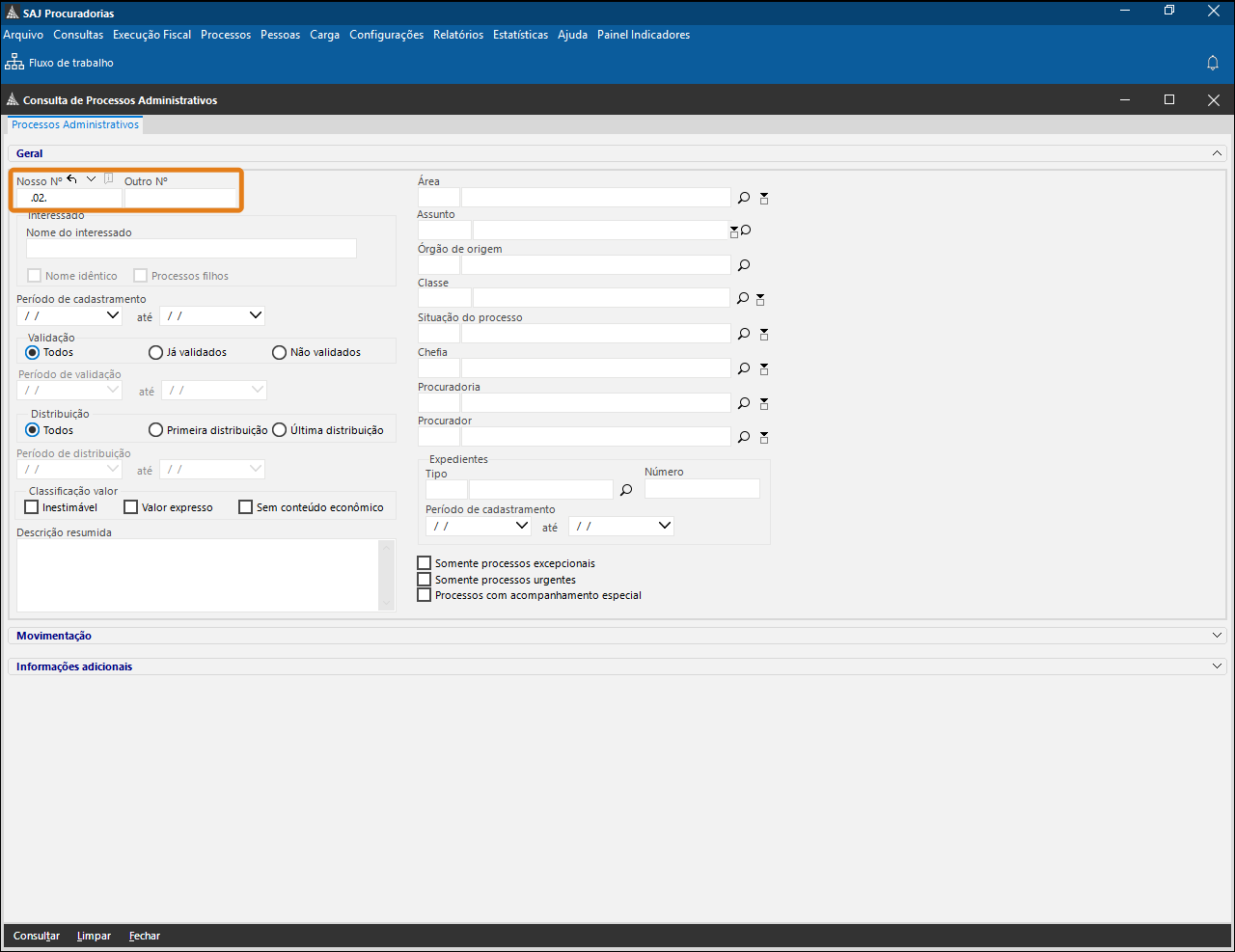
- Caso o processo que você deseja consultar seja o último com o qual trabalhou, clique no ícone com desenho de uma seta curva para a esquerda, acima do campo Nosso Nº, e o sistema buscará, automaticamente, o último processo trabalhado, exibindo-o na aba Resultado.
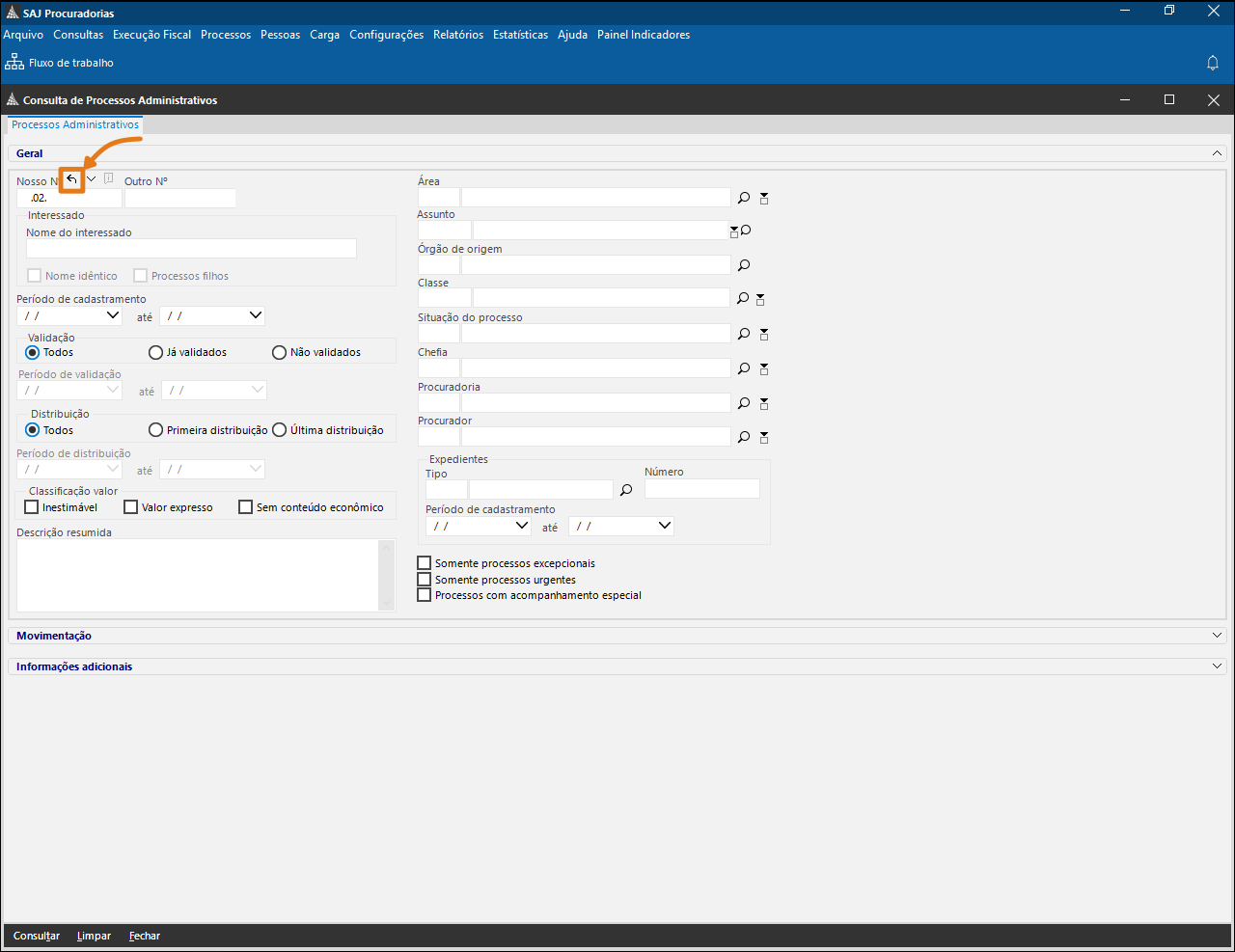
- Ao clicar no ícone com a seta para baixo, o sistema abre uma lista dos últimos processos com os quais você trabalhou durante o dia vigente. Ao localizar o número do processo desejado, basta clicar sobre ele e o sistema o exibirá na aba Resultado.
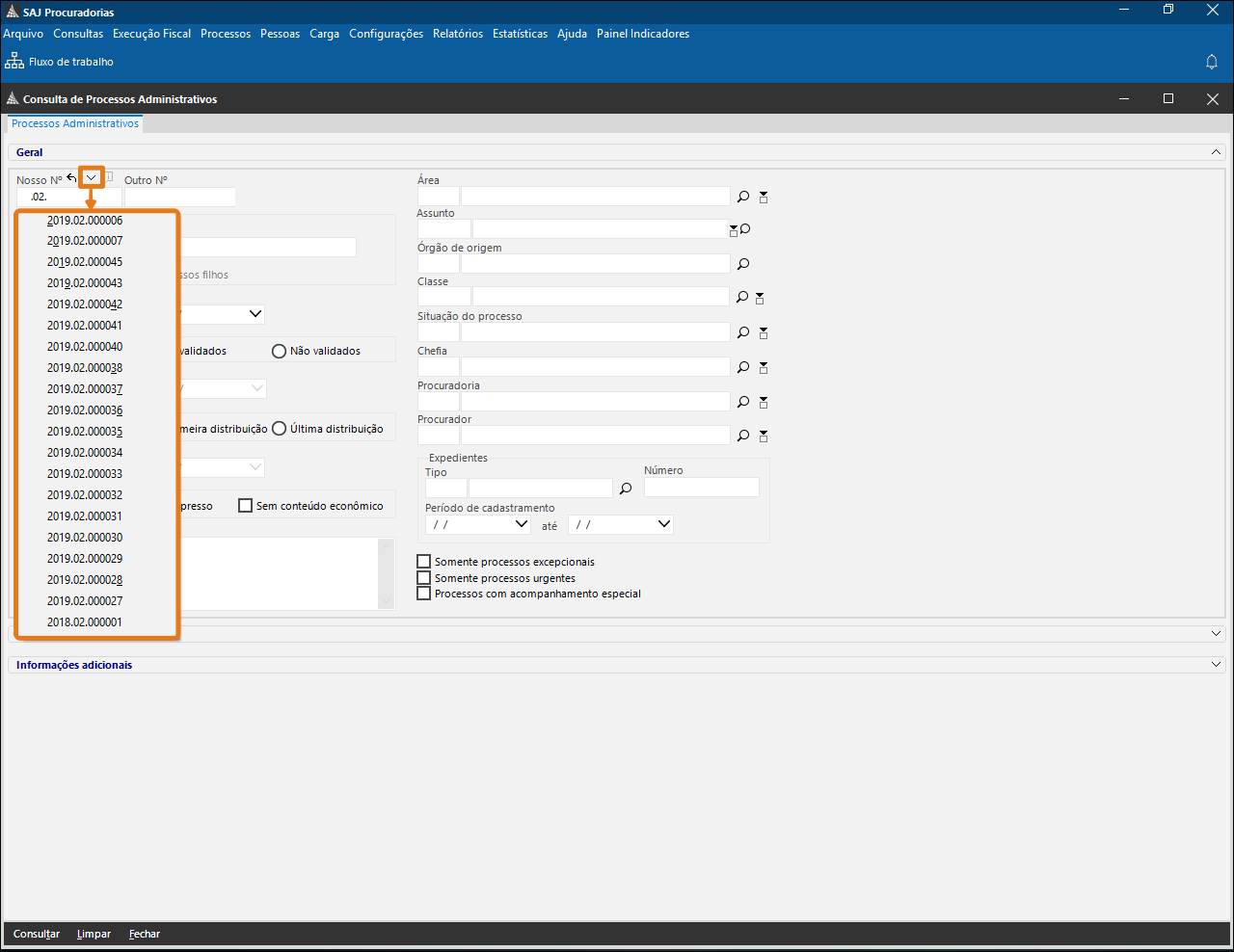
- Caso não consiga localizar o processo desejado utilizando um desses caminhos, preencha os filtros disponíveis para que o sistema apresente alguns resultados.
Entre as opções de filtro você encontra: Nome do interessado, Período de cadastramento, Validação e Distribuição, Classificação de valor, Área, Assunto, Órgão de origem, Classe, Situação do processo, Chefia, Procuradoria e Procurador.
- Com relação aos períodos (cadastramento, validação e distribuição), as datas podem ser digitadas ou inseridas utilizando o calendário que o próprio sistema fornece quando você clica na seta para baixo no campo.
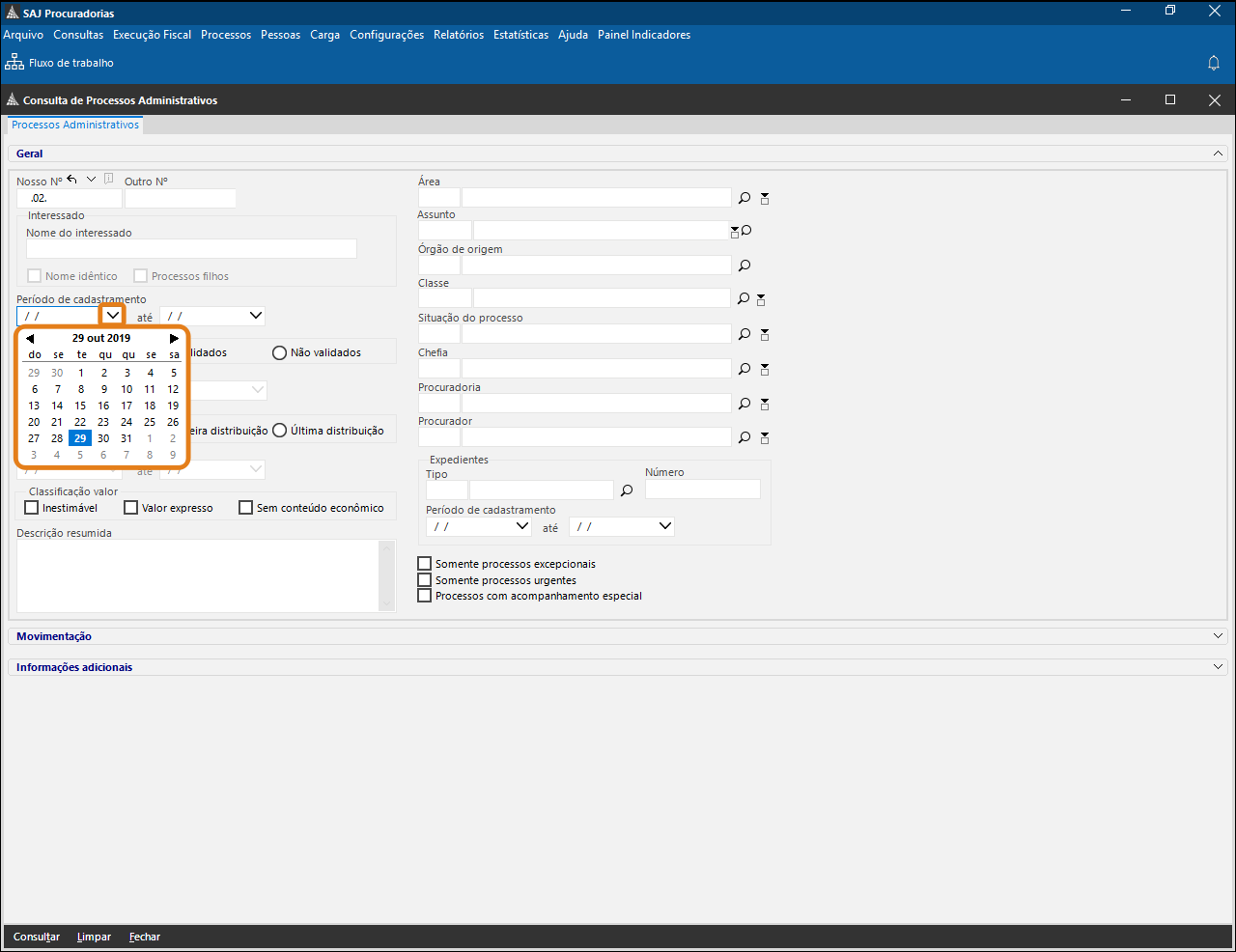
- Se o período inicial for anterior ao mês vigente, clique na seta para a esquerda. Repita a operação para selecionar o período final da consulta.
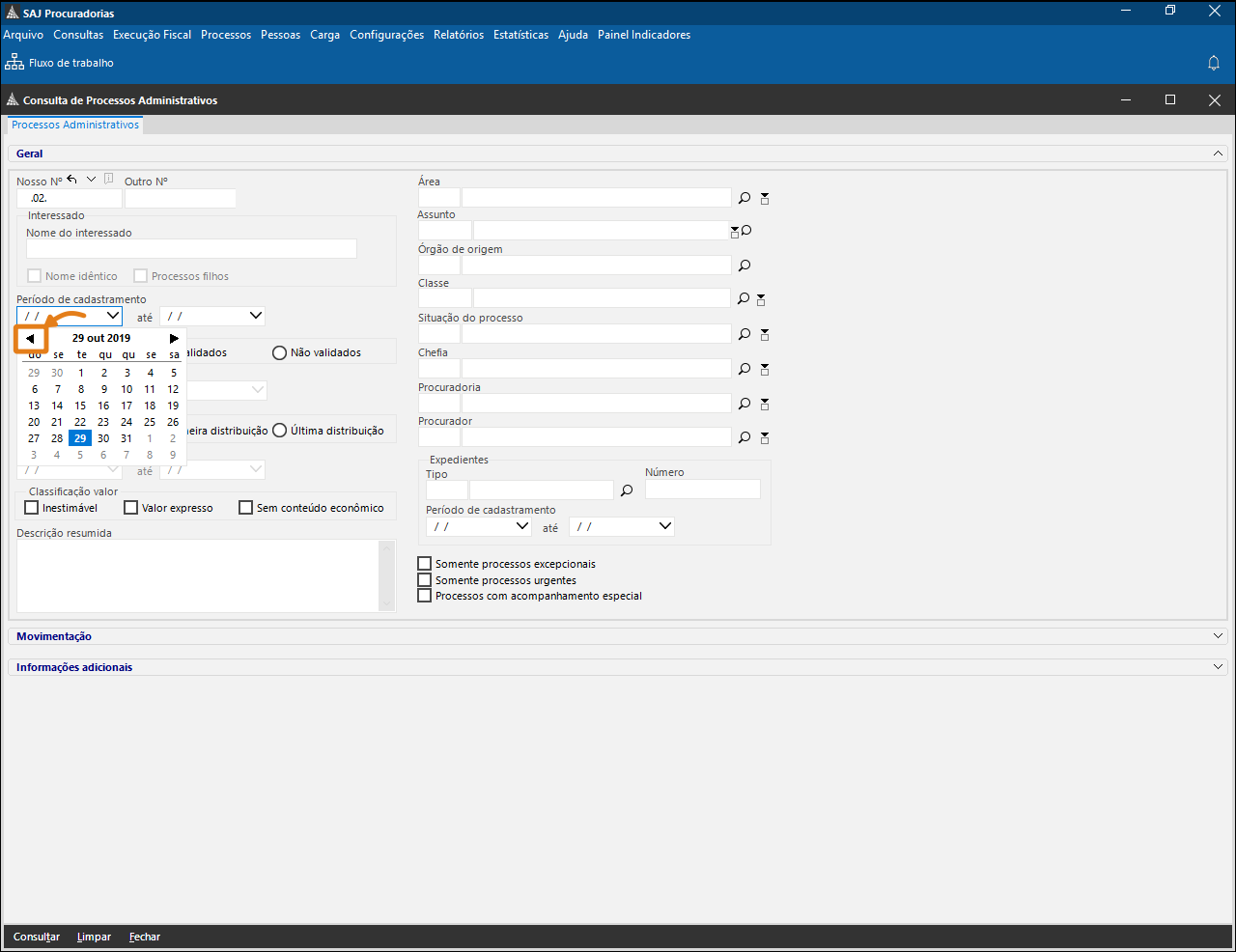
Dica
Se o período que você deseja consultar é muito anterior ao vigente, você pode clicar em cima da data para que o sistema altere a apresentação do calendário, de mensal para anual. Assim, é possível selecionar diretamente o mês que você precisa consultar.
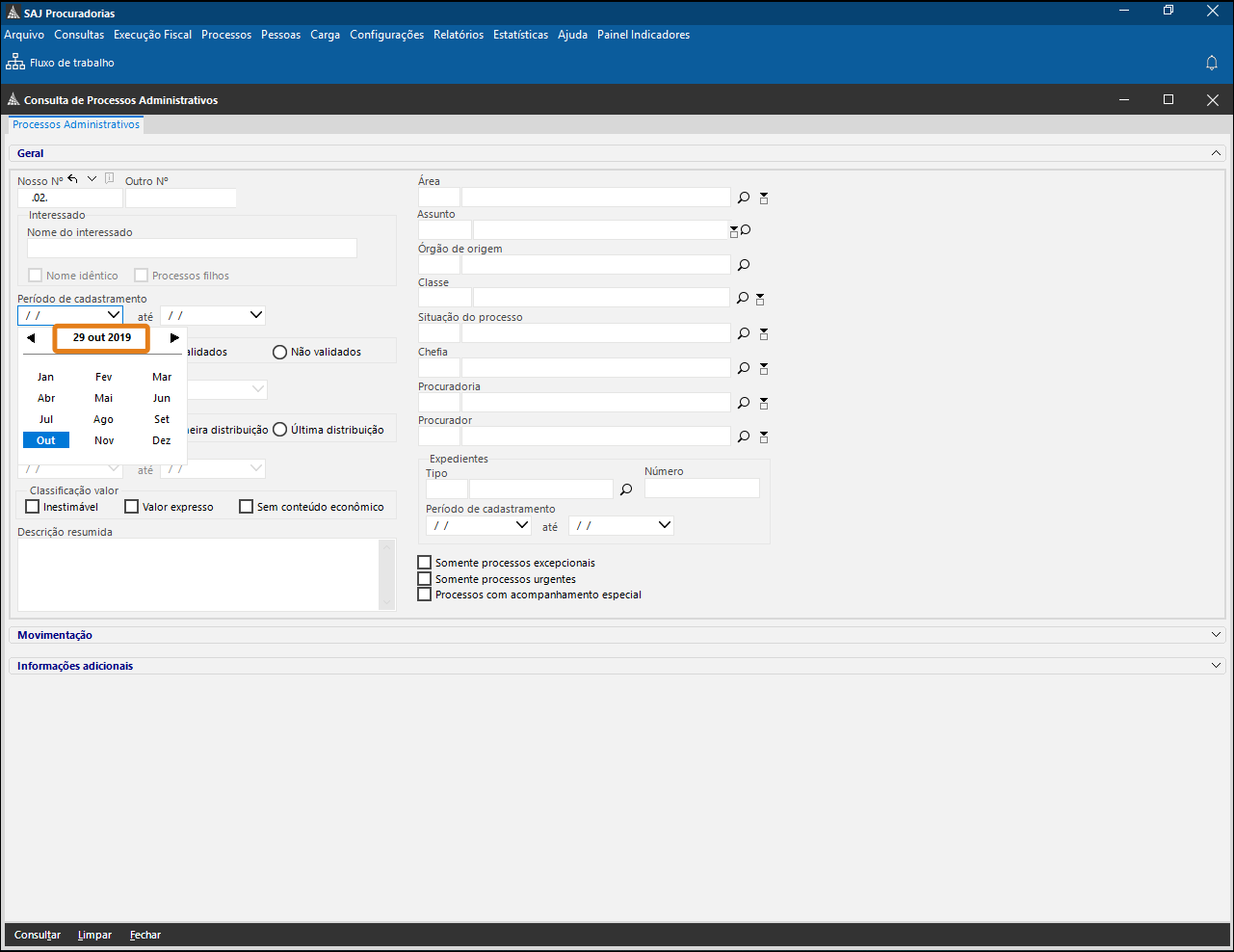
Vale destacar que, para preencher os períodos de Validação e Distribuição, é preciso, antes, selecionar as opções de filtro: Primeira ou Última distribuição.
Além dos filtros, a tela disponibiliza 3 opções a serem marcadas para refinar ainda mais sua pesquisa.
São elas:
- Somente processos excepcionais;
- Somente processos urgentes; e
- Processos com acompanhamento especial.
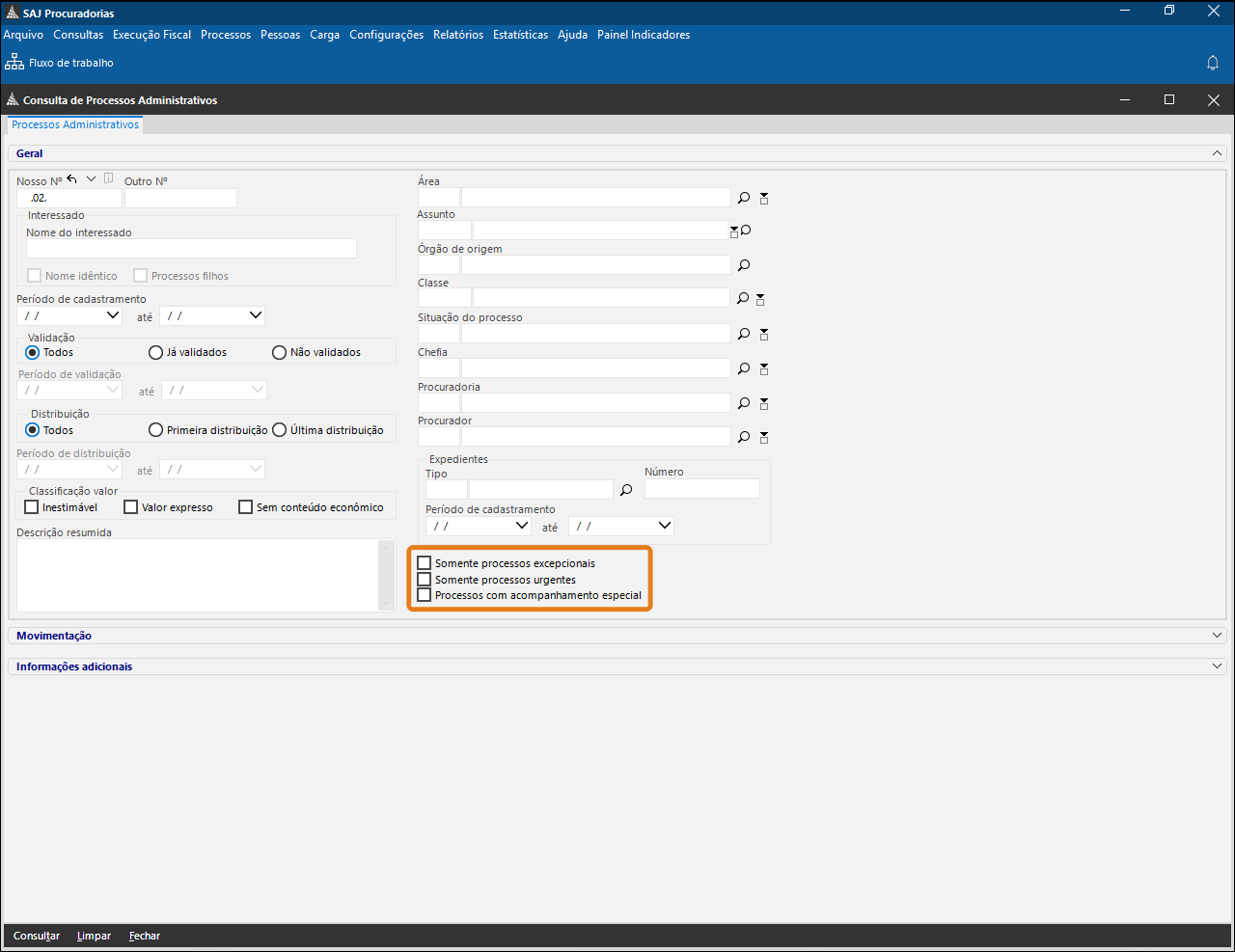
Observação
Não é necessário preencher todos os filtros, porém quantos mais você utilizar, mais assertivos serão os resultados da sua busca.
3. Com os campos preenchidos e as devidas opções marcadas, clique em Consultar para que o sistema realize a busca no banco de dados.
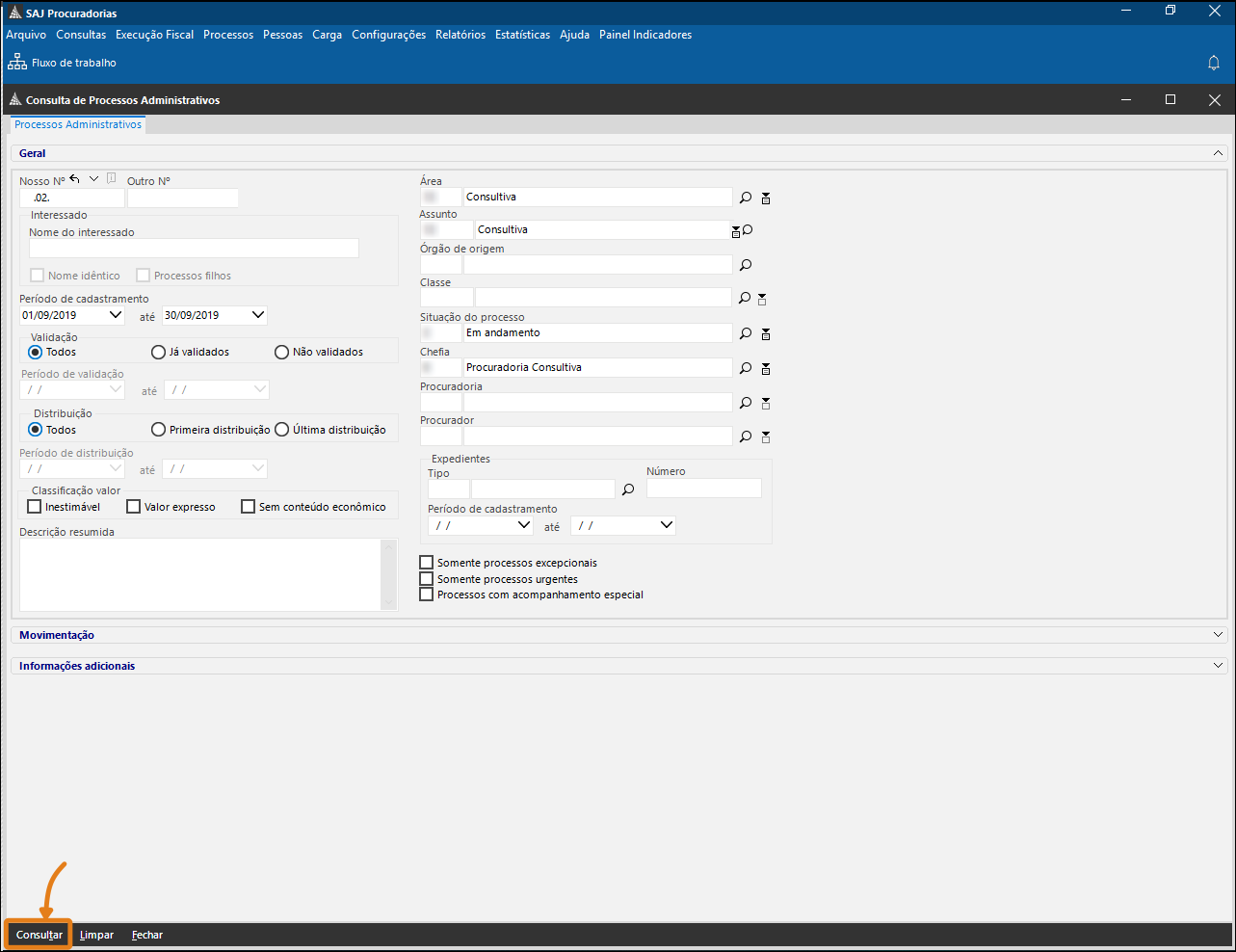
4. O resultado da sua pesquisa de acordo com os parâmetros informados será exibido na guia Resultados.
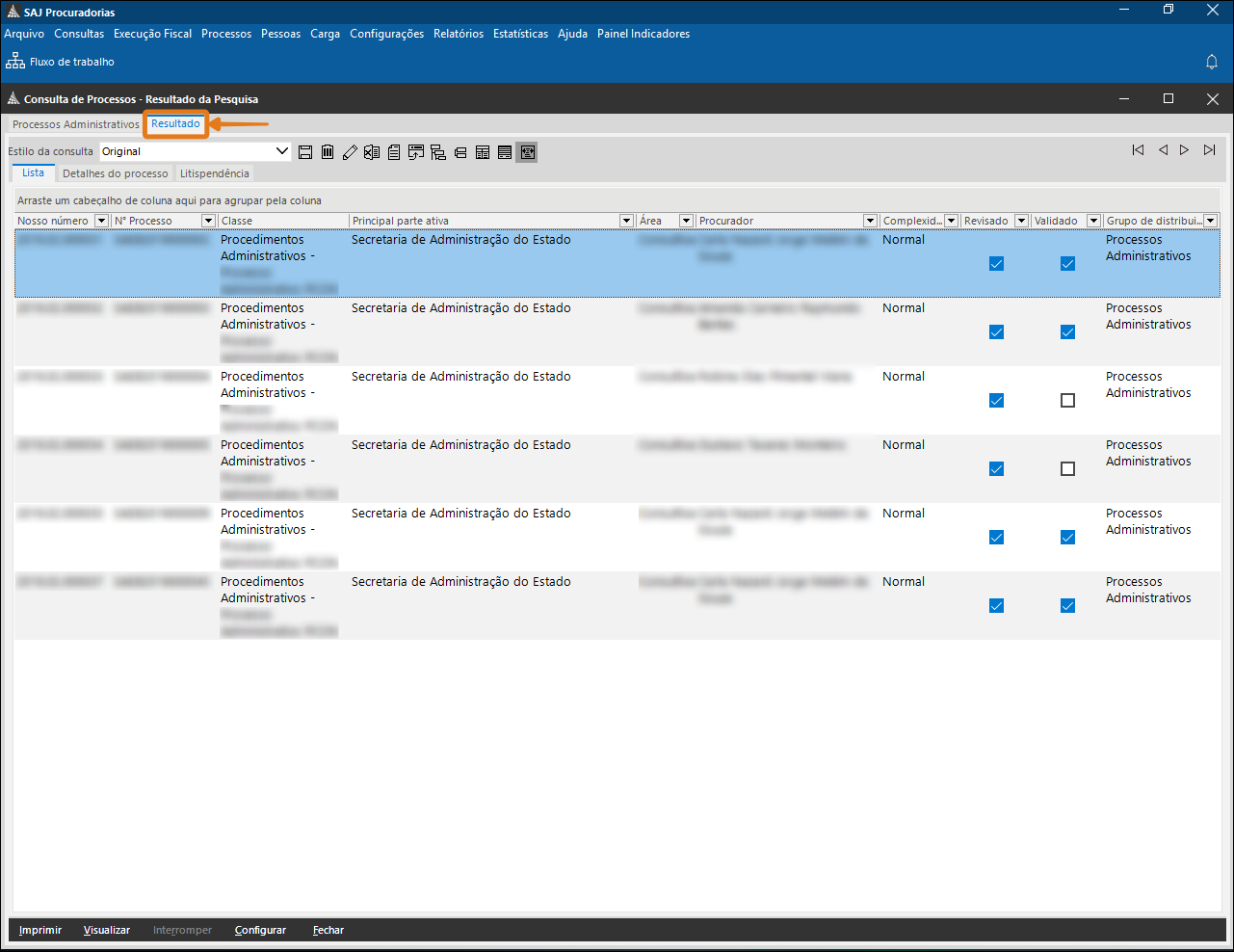
Dica
- Para conferir os detalhes do processo ou a ocorrência de Litispendências, clique sobre o mesmo e, em seguida, clique na guia Detalhes do Processo (1) ou Litispendência (2), localizadas logo acima da lista de processos.
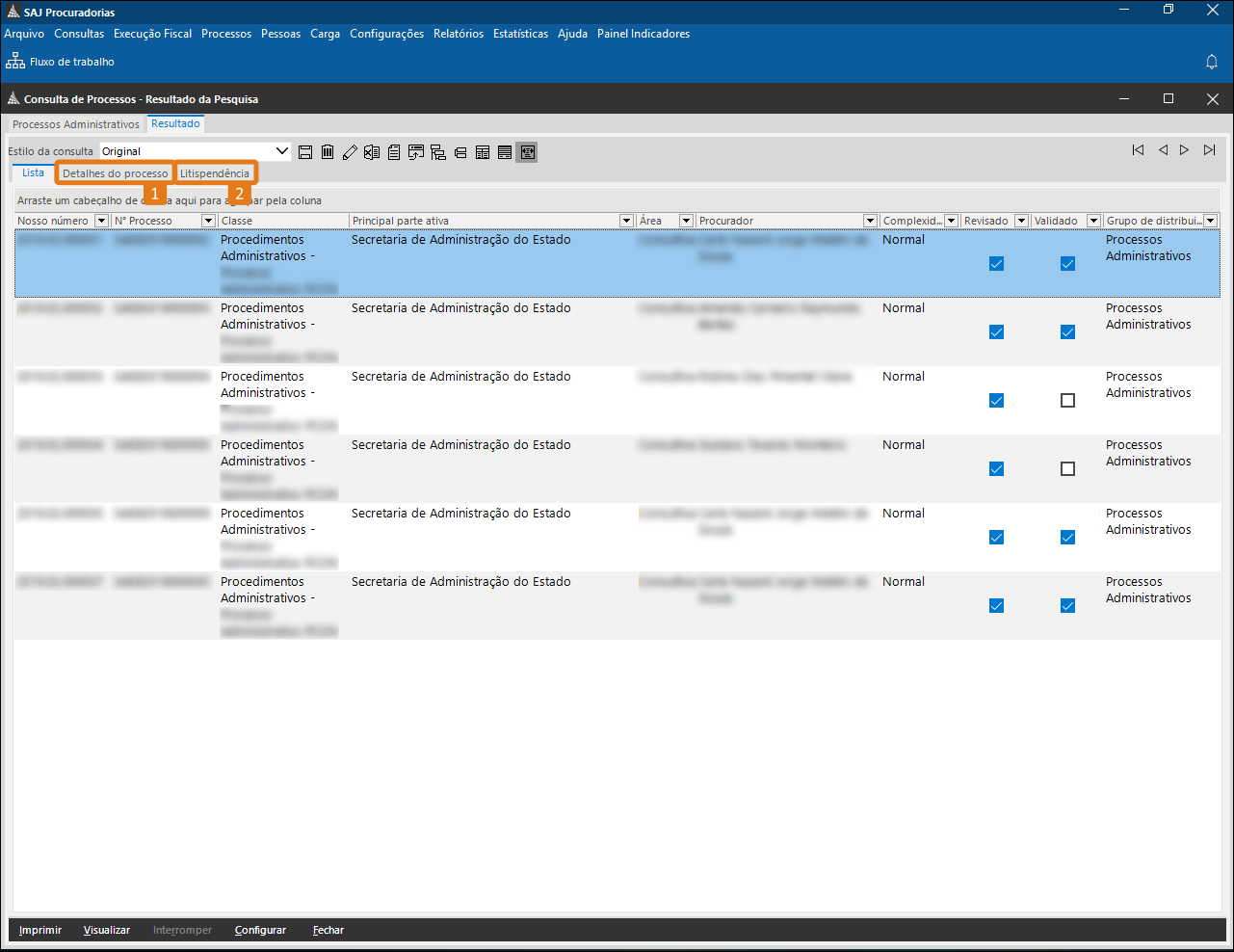
- Quer ainda mais detalhes sobre o processo? Aperte a tecla F12 do seu teclado para abrir a pasta digital do mesmo.
Pronto! Dessa forma você consulta, de forma rápida e prática todas as informações desejadas em seus processos administrativos.
Créditos - Equipe SAJ Procuradorias